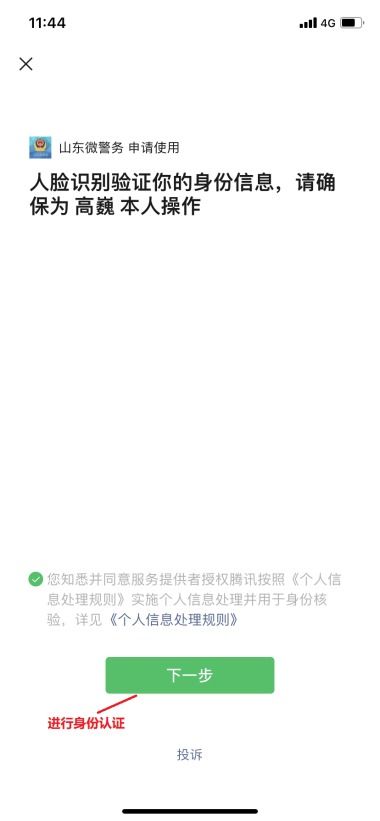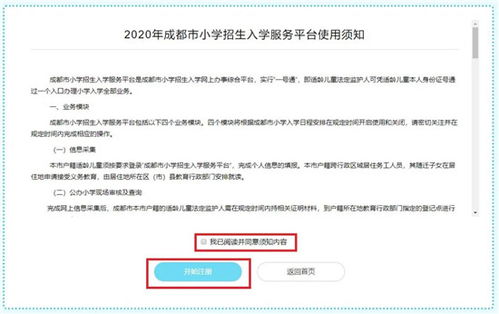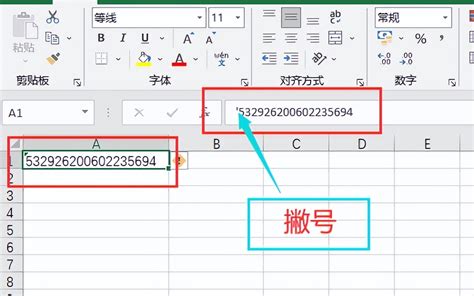Excel中轻松输入身份证号码的技巧
在Excel表格中输入身份证号,对于许多人来说可能是一个看似简单却经常遇到问题的任务。身份证号作为重要的个人信息,其准确无误的录入对于数据处理和后续操作至关重要。然而,由于Excel默认的单元格格式和身份证号的特点,往往会导致输入后的身份证号出现错误,如末尾几位数字变为0或乱码。本文将详细介绍如何在Excel表格中正确输入身份证号,避免这些常见问题,并提供一些实用的技巧和注意事项,帮助您更好地管理和处理身份证号数据。

一、身份证号的特点及输入难点
身份证号是中国公民的唯一法定身份证件号码,由18位数字组成,分别代表不同的信息。这些数字中可能包含0-9的所有数字,且没有空格、分隔符等特殊字符。由于Excel默认将较长的数字串视为数字类型,并尝试将其转换为科学记数法或去除末尾的0,因此在输入身份证号时,经常会遇到以下几种问题:

1. 末尾几位数字变为0:当输入的身份证号超过Excel单元格能显示的数字位数时,末尾的0可能会被自动去除。

2. 科学记数法显示:Excel可能会将较长的数字串转换为科学记数法,如“1.23E+17”,导致身份证号无法正确显示。
3. 乱码或格式错误:在某些情况下,输入的身份证号可能会变成乱码或格式不正确,影响后续的数据处理和分析。
二、正确输入身份证号的方法
为了避免上述问题,我们可以采取以下几种方法来正确输入身份证号:
方法一:设置单元格格式为文本
1. 选择单元格:在Excel表格中选择要输入身份证号的单元格或单元格区域。
2. 设置单元格格式:右击选中的单元格,选择“设置单元格格式”或按快捷键Ctrl+1打开“设置单元格格式”对话框。
3. 选择文本格式:在“数字”选项卡中,选择“文本”作为单元格格式。这样,Excel就会将输入的内容视为文本,而不会尝试将其转换为数字。
4. 输入身份证号:在设置好格式的单元格中输入身份证号,此时身份证号将正确显示,不会出现末尾几位变为0或科学记数法显示的问题。
方法二:在输入前加单引号
如果您不想改变整个单元格的格式,或者只是偶尔需要输入身份证号,可以在输入身份证号前加一个单引号(')。这样,Excel就会将输入的内容视为文本。需要注意的是,单引号必须是英文状态下的单引号,且输入时不要在单引号后面留有空格。
方法三:使用数据验证功能
为了确保输入的身份证号符合规范,可以使用Excel的数据验证功能来限制输入的内容。
1. 选择单元格:选择要设置数据验证的单元格或单元格区域。
2. 打开数据验证:在“数据”选项卡中,点击“数据验证”按钮,打开数据验证对话框。
3. 设置验证条件:在“设置”选项卡中,选择“允许”为“文本长度”,并设置“等于”18(因为身份证号通常是18位)。如果您还想进一步验证身份证号的合法性(如校验码的正确性),则需要编写更复杂的验证规则或使用VBA宏来实现。
4. 输入错误提示:在“出错警告”选项卡中,设置当输入不符合验证条件时显示的错误提示信息。
5. 应用数据验证:点击“确定”按钮应用数据验证设置。
三、处理已输入错误的身份证号
如果您已经输入了错误的身份证号,并且希望将其更正为正确的格式,可以采取以下方法:
方法一:使用“文本到列”功能
1. 选择包含错误身份证号的单元格区域。
2. 在“数据”选项卡中,点击“文本到列”按钮。这将打开“文本分列向导”对话框。
3. 按照向导的提示,选择“分隔符”或“固定宽度”作为分列方式(实际上,由于身份证号没有分隔符或固定宽度,这一步主要是为了让Excel重新识别文本格式)。
4. 在后续步骤中,不选择任何分隔符或设置宽度,直接点击“下一步”和“完成”。
5. 此时,Excel会将选中的单元格内容重新识别为文本格式,您可以手动更正错误的身份证号。
方法二:复制并粘贴为文本
1. 在一个空白的文本编辑器(如记事本)中粘贴错误的身份证号。
2. 重新选择Excel中的单元格区域,并右击选择“粘贴特殊”或按快捷键Ctrl+Alt+V打开“粘贴特殊”对话框。
3. 在“粘贴”选项卡中,选择“文本”作为粘贴类型。
4. 点击“确定”按钮进行粘贴。此时,身份证号将以文本格式正确显示。
四、注意事项与技巧
1. 避免在受保护的单元格中输入身份证号:如果单元格被设置为受保护或只读状态,将无法正确输入或修改身份证号。
2. 定期检查数据格式:在处理大量身份证号数据时,建议定期检查数据的格式是否正确。可以使用Excel的条件格式功能来高亮显示不符合规范的数据。
3. 备份数据:在进行任何操作之前,最好先备份原始数据。这样,在出现问题时可以轻松恢复原始数据。
4. 使用VBA宏进行批量处理:如果您需要处理大量的身份证号数据,并且需要进行复杂的操作(如验证身份证号的合法性、提取其中的信息等),可以考虑使用VBA宏来自动化这些过程。
5. 保护个人隐私:在处理身份证号数据时,要特别注意保护个人隐私和信息安全。避免将含有敏感信息的文件随意共享或存储在不安全的环境中。
通过本文的介绍,相信您已经掌握了在Excel表格中正确输入身份证号的方法。无论是设置单元格格式为文本、在输入前加单引号还是使用数据验证功能,都可以有效地避免常见的输入错误。同时,我们也提供了一些处理已输入错误身份证号的方法和注意事项,帮助您更好地管理和处理身份证号数据。希望这些方法和技巧能对您有所帮助!
- 上一篇: 如何轻松设置视频聊天美颜效果
- 下一篇: 拙政园魅力探秘:苏州园林卡专属之旅
-
 Excel里如何轻松输入身份证号码?新闻资讯04-30
Excel里如何轻松输入身份证号码?新闻资讯04-30 -
 Excel里轻松搞定身份证号码输入的秘籍新闻资讯03-01
Excel里轻松搞定身份证号码输入的秘籍新闻资讯03-01 -
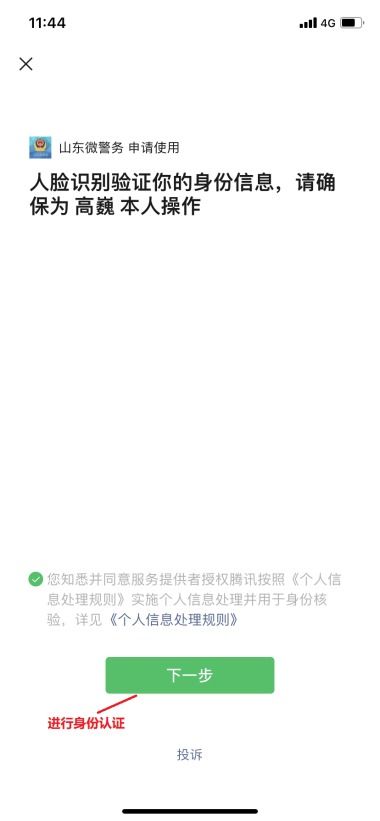 Excel中怎样正确输入身份证号码?新闻资讯05-15
Excel中怎样正确输入身份证号码?新闻资讯05-15 -
 如何在Excel中正确输入身份证号码?新闻资讯07-19
如何在Excel中正确输入身份证号码?新闻资讯07-19 -
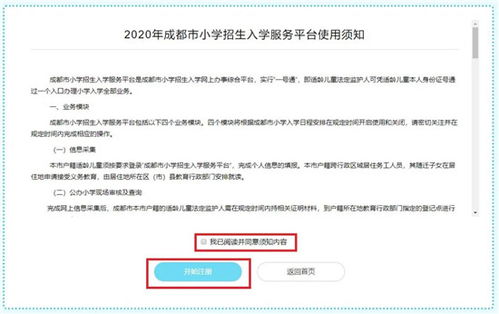 Excel里怎样正确输入身份证号码?新闻资讯11-19
Excel里怎样正确输入身份证号码?新闻资讯11-19 -
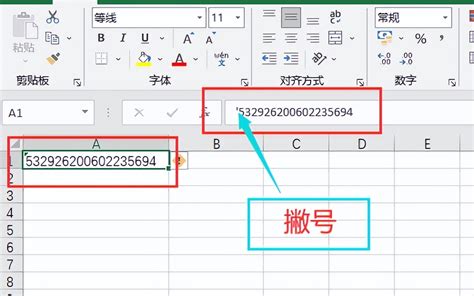 在Excel中正确录入身份证号码的方法新闻资讯12-07
在Excel中正确录入身份证号码的方法新闻资讯12-07